Galite duomenis darbalapiuose padaryti matomesniais keisdami langelių arba langelių diapazono šrifto spalvą, formatuodami darbalapio skirtukų spalvą, arba keisdami formulių spalvą.
Informacijos apie langelių fono spalvos keitimą, šablonų ar užpildo spalvų taikymą žr. Langelių fono spalvos įtraukimas arba keitimas.
Langelių arba langelių diapazono teksto spalvos keitimas
-
Pažymėkite langelį ar langelių diapazoną, kurio duomenis norite formatuoti. Taip pat galite pasirinkti tam tikrą langelio teksto dalį.
-
Pagrindiniame skirtuke pasirinkite rodyklę, esančią šalia parinkties Šrifto spalva

-
Dalyse Temos spalvos arba Standartinės spalvos pasirinkite spalvą.
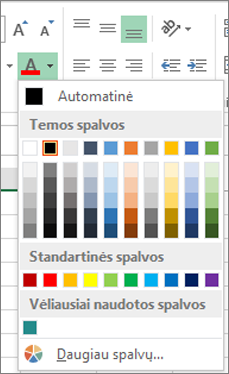
Patarimas: Norėdami taikyti vėliausiai pasirinktą teksto spalvą, Pagrindiniame skirtuke pasirinkite Šrifto spalva.
Pastaba: Taip pat galite pakeisti komentarų šriftą, dydį ir spalvą darbalapyje.
Pasirinktinės spalvos taikymas
Jei norite konkrečios šrifto spalvos, toliau aprašyta, kaip sukurti pasirinktinę spalvą.
-
Spustelėkite Pagrindinis > mygtuko Šrifto spalva rodyklė

-
Skirtuko Pasirinktinis lauke Spalvos pasirinkite norimą spalvą.

Jei žinote konkrečios spalvos spalvų numerius, lauke Spalvų modelis pasirinkite RGB (raudona, žalia, mėlyna) arba HSL (atspalvis, grynis, šviesumas) ir įveskite norimą spalvos atspalvį atitinkančius numerius.
Patarimas: Norėdami greitai nukopijuoti kituose langeliuose naudojamą šrifto spalvą, pažymėkite langelį, kuriame yra ta šrifto spalva, ir dukart spustelėkite Formato kopijavimo priemonė 
Darbalapio skirtuko spalvos formatavimas
-
Dešiniuoju pelės mygtuku spustelėkite darbalapio skirtuką, kurio spalvą norite pakeisti.
-
Pasirinkite Skirtuko spalva, tada pasirinkite norimą spalvą.
Pasikeis skirtuko spalva, bet ne šrifto spalva. Pasirinkus tamsią skirtuko spalvą, šriftas pasikeičia į baltą, o pasirinkus šviesią skirtuko spalvą, šrifto pasikeičia į juodą.










